Dopo avervi segnalato la disponibilità su Cydia di Emoji2 iOS 5.1+ e viste le numerose richieste di aiuto, abbiamo deciso di realizzare questo secondo articolo dedicato al tweak sviluppato da @moeseth per fornirvi una panoramica più completa e soprattutto per spiegarvi come utilizzare correttamente Emoji2 iOS 5.1+ dopo aver acquistato ed installato questo pacchetto tramite Cydia.
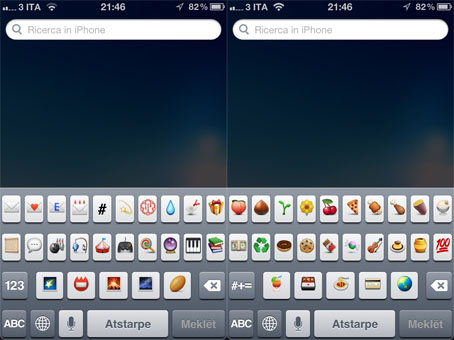
Nelle ultime versioni di iOS, Apple ha finalmente introdotto il supporto nativo alle emoticons, rendendo di fatto inutile l’utilizzo di applicazioni o tweak che permettessero di sbloccare la tastiera “Emoji”. Con il rilascio di iOS 5.1, sono state introdotte delle nuove emoticons nascoste su iPhone e iPad. Lo sviluppatore @moeseth ha così deciso di cimentarsi nella realizzazione di un tweak che rendesse fruibili queste nuove “faccine” senza troppi problemi. Il risultato di tutto ciò è Emoji2 iOS 5.1+, un nuovo tweak che permette di inserire una tastiera dedicata alle emoticons esclusive di iOS andandola a sostituire con una delle tastiere native inutilizzate. Ma vediamo come fare per attivare le nuove emoticons.
Per prima cosa è necessario acquistare il pacchetto Emoji2 for iOS 5.1+ da Cydia al prezzo di 0.99 dollari. È importante ricordare che il tweak è compatibile esclusivamente con iOS 5.1 e successive versioni poiché nelle vecchie versioni del firmware non erano queste emoticons esclusive.
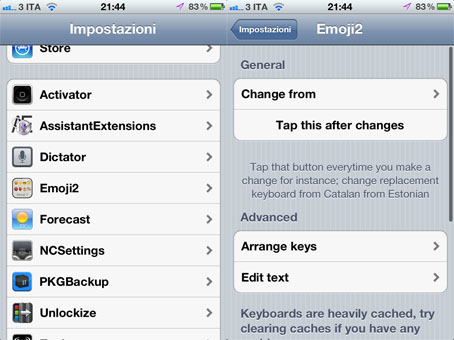
Dopo aver effettuato il download e l’installazione del tweak, comparirà una nuova voce ad esso dedicata nel menu Impostazioni del vostro iPhone o iPad. Da questa sezione potrete applicare tutte le modifiche utili per il funzionamento del tweak: in particolare potrete scegliere quale tastiera sostituire tra quelle meno utilizzate e riposizionare liberamente le emoticons all’interno della tastiera. L’operazione più importante è però la prima: se non sostituirete alcuna tastiera con quella per le nuove emoticons, queste non verranno visualizzate.
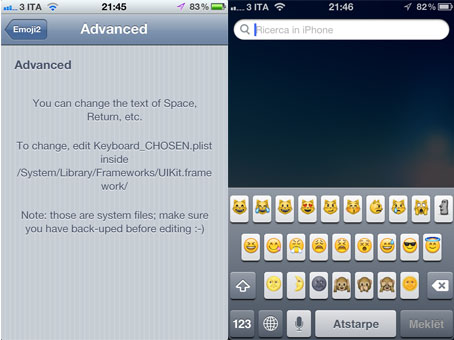
Sarà poi importante aprire il menu Impostazioni > Generali > Tastiera e aggiungere la tastiera “sostituita” in precedenza con quella delle nuove emoticons. A questo punto il gioco è fatto! Se non lo visualizzavate già in precedenza, comparirà un pulsante con un globo tra il tasto “123” e il tasto del microfono/barra spaziatrice del vostro dispositivo; premendolo potrete modificare la tastiera in utilizzo passando da quella italiana a quella appena inserita.
Ed eccoci: adesso basterà premere uno qualsiasi dei caratteri visibili per inserire l’immagine corrispondente in una nota, in un messaggio, in una mail, ecc. Alcune emoticons sono accessibili solo dopo aver premuto il tasto “123”; altre dopo aver premuto “123” e “#+=”.



